Κορυφαίες μέθοδοι 3 για την αντιγραφή ενός DVD στα Windows 7

Ως αναλφάβητος υπολογιστή, ίσως δεν γνωρίζετε πώς να κάνετε πλήρη χρήση του υπολογιστή για να αντιγράψετε ένα DVD στα Windows 7. Ποια πρέπει να είναι η πιο αποτελεσματική μέθοδος για την αντιγραφή ενός DVD στα Windows 7; Πώς να βρείτε μερικές μεθόδους για την αντιγραφή DVD δωρεάν; Το άρθρο παρέχει μερικές συχνά χρησιμοποιούμενες μεθόδους για να αποκτήσετε ένα DVD. Απλά δείτε περισσότερες λεπτομέρειες σχετικά με τις λύσεις από το άρθρο τώρα.
Μέρος 1: Πώς να αντιγράψετε ένα DVD σε Windows 7 με τον ευκολότερο τρόπο
Εάν είστε νέοι στο Windows 7, θα χρειαστείτε κάποιο επαγγελματικό και εύχρηστο πρόγραμμα για την αντιγραφή ενός δίσκου DVD. Tipard DVD Cloner έχει σχεδιαστεί ειδικά για να ικανοποιεί την ιδιαίτερη ζήτηση των χρηστών να δημιουργούν ενημερωμένα αντίγραφα ασφαλείας DVD. Είναι μια εξαιρετική λύση για την αντιγραφή ενός DVD σε Windows 7 / 8 / 10, το οποίο είναι εξουσιοδοτημένο να αντιγράφει το DVD γρήγορα και απλά. Το πρόγραμμα παρέχει πολλαπλές λειτουργίες αντιγραφής DVD σας επιτρέπουν να επαναφέρετε το DVD σύμφωνα με αυτό που χρειάζεστε. Μετά από λίγα μόνο κλικ, μπορείτε να αντιγράψετε τους αγαπημένους δίσκους DVD στα Windows 7 με ευκολία.
Κατεβάστε και εγκαταστήστε το πρόγραμμα
Κατεβάστε και εγκαταστήστε το Tipard DVD Cloner στον υπολογιστή σας. Μετά από λίγα δευτερόλεπτα, η κύρια οθόνη θα εμφανιστεί στα Windows 7 ως εξής. Εκπληκτικά, υπάρχουν μερικές γρήγορες χρήσιμες οδηγίες για να λειτουργήσετε με αυτό το λογισμικό.
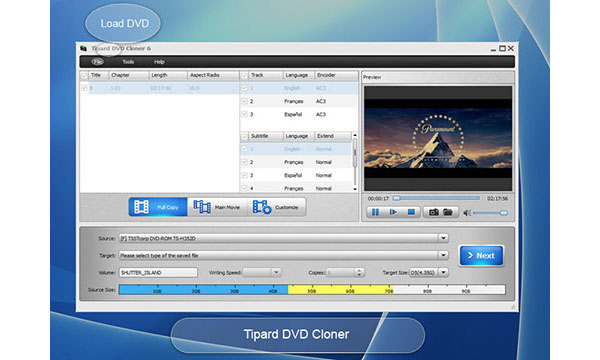
Επιλέξτε το DVD προέλευσης
Επιλέξτε την πηγή του DVD σας όπως θέλετε. Μπορείτε να το κάνετε κάνοντας κλικ στο μικρό ανάποδο τρίγωνο στο κάτω μέρος της στήλης πηγής. Μπορείτε να επιλέξετε είτε "Open DVD Folder" είτε "Open ISO" όπως θέλετε.
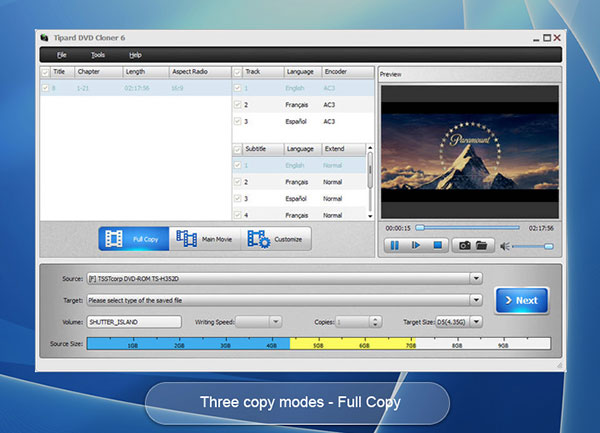
Επιλέξτε μορφότυπο εξόδου
Μετά την επιλογή της πηγής DVD, μην ξεχάσετε να επιλέξετε τον τύπο που θέλετε για τα αποθηκευμένα αρχεία. Και στη συνέχεια κάντε κλικ στο μικρό τρίγωνο με ανάποδα. Στη συνέχεια, μπορείτε να επιλέξετε τον στόχο που σας αρέσει. "Αποθήκευση ως φάκελος DVD" ή "Αποθήκευση ως ISO" είναι διαθέσιμα και τα δύο για επιλογή.
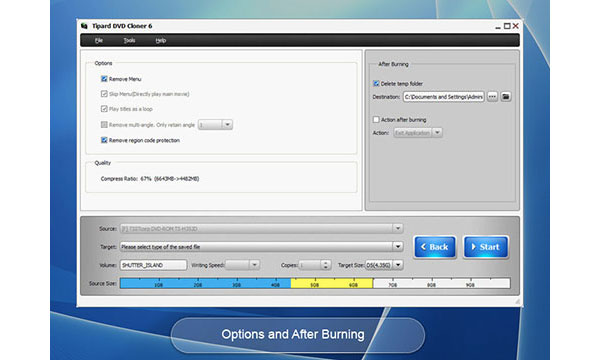
Αγνοήστε επιπλέον πληροφορίες
Ενδέχεται να εμφανιστεί ένα παράθυρο που εμφανίζεται ως η ακόλουθη εικόνα. Μην φοβάστε, μπορείτε απλά να σημειώσετε το μικρό τετράγωνο που σημαίνει "Να μην εμφανιστεί ξανά αυτό το μήνυμα" και, στη συνέχεια, κάντε κλικ στο "Ναι", ώστε αυτή η σελίδα να μην εμφανιστεί ξανά για να σας ενοχλήσει.
Αντιγράψτε ένα DVD στα Windows 7
Αφού όλα τα βήματα γίνονται σύμφωνα με τις οδηγίες, τώρα μπορείτε να κάνετε κλικ στο "Επόμενο" για να αντιγράψετε ένα DVD στα Windows 7. Μπορεί να χρειαστεί λίγος χρόνος. περιμένετε υπομονετικά για όλη τη διαδικασία. Μετά από λίγα λεπτά, το λογισμικό αντιγραφής DVD στο Windows 7 μπορεί να δημιουργήσει αντίγραφα ασφαλείας των φωτογραφιών, βίντεο σε DVD ανάλογα.
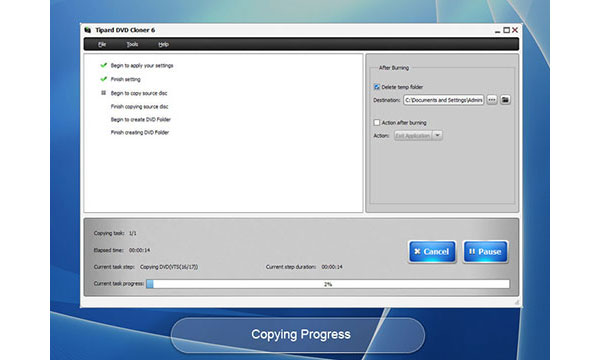
Μέρος 2: Αντιγραφή DVD σε Windows 7 με Windows DVD Maker
Το Windows DVD Maker, μια επαγγελματική εφαρμογή αντιγραφής DVD για χρήστες Windows, είναι διαθέσιμη και δωρεάν στα Windows Vista και Windows 7 μόνο. Αυτό σημαίνει ότι οι χρήστες των Windows 7 μπορούν να χρησιμοποιήσουν αυτό το λογισμικό για να αντιγράψουν ένα DVD ταινιών στα Windows 7 δωρεάν. Ας μάθουμε περισσότερες λεπτομέρειες σχετικά με τη διαδικασία.
Εκτελέστε τον κατασκευαστή των Windows DVD
Κάντε κλικ στο μενού "Έναρξη" και πληκτρολογήστε "Maker DVD των Windows" ή απλώς αλλάξτε τις "Επιλογές κενών DVD" στη χρήση του Windows DVD Maker μετά την εμφάνιση ενός παραθύρου "Αυτόματη αναπαραγωγή" όταν εισάγετε κενό DVD στη μονάδα DVD.
Συμβουλή: Εάν δεν διαθέτετε σύνδεση στο Internet, μπορείτε να χρησιμοποιήσετε τη μονάδα δίσκου USB με δυνατότητα εκκίνησης για ενημέρωση στο πιο πρόσφατο λογισμικό.
Προσθέστε φωτογραφίες και βίντεο
Όταν εμφανιστεί η κύρια οθόνη, κάντε κλικ στο κουμπί "Επιλογή φωτογραφιών και βίντεο" στο δεξιό κάτω μέρος της σελίδας. Κάντε κλικ στο κουμπί "Προσθήκη", επιλέξτε όλα όσα θέλετε και, στη συνέχεια, κάντε κλικ στην επιλογή "Προσθήκη" για να αντιγράψετε ένα DVD ταινίας στα Windows 7.
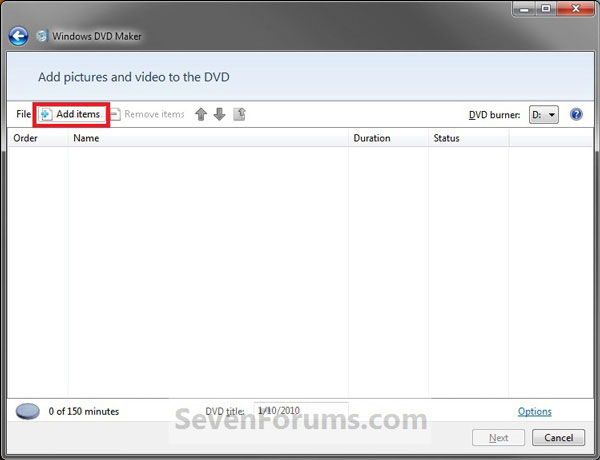
Ρυθμίσεις για DVD εξόδου
Το βίντεο DVD είναι προαιρετικό. Μπορείτε να ρυθμίσετε το DVD εξόδου αλλάζοντας τις ρυθμίσεις των επιλογών "Επιλογή ρυθμίσεων αναπαραγωγής DVD", "Αναλογία διαστάσεων DVD", "Βίντεο μορφή" και άλλες παραμέτρους για να ρυθμίσετε το DVD εξόδου πριν κάνετε κλικ στο κουμπί "Next".
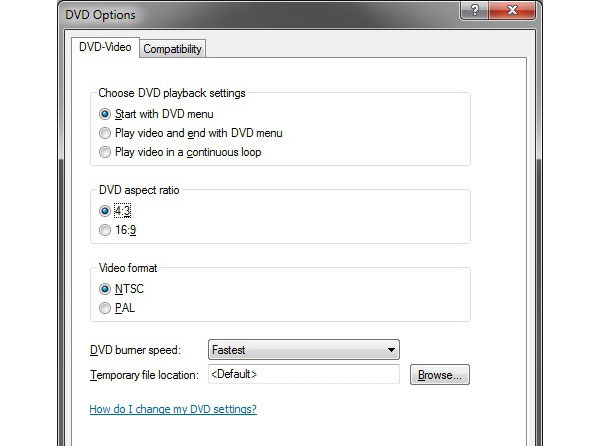
Κάψτε ένα DVD στα Windows 7
Επιλέξτε αυτό που θέλετε να αντιγράψετε και κάντε κλικ στο κουμπί "Burn" για να ξεκινήσετε την εγγραφή αρχείων βίντεο σε DVD με τον κατασκευαστή DVD των Windows. Και στη συνέχεια μπορείτε να αντιγράψετε ένα DVD σε Windows 7 δωρεάν με τον προεπιλεγμένο Windows DVD Maker.
Μέρος 3: ISO DVD σε Windows 7 με Windows Disc Image Burner
Τι πρέπει να κάνετε εάν χρειάζεστε απλώς ένα DVD ISO αντί ενός δίσκου DVD; Όταν η μονάδα DVD δεν είναι διαθέσιμη ή ο δίσκος DVD δεν είναι έτοιμος, μπορείτε πρώτα να αντιγράψετε ένα DVD ISO σε Windows 7. Απλά μάθετε περισσότερες λεπτομέρειες σχετικά με τη διαδικασία αντιγραφής ISO DVD όπως παρακάτω.
Τοποθετήστε ένα κενό DVD και βεβαιωθείτε ότι ο υπολογιστής μπορεί να αναγνωρίσει το δίσκο DVD. Στη συνέχεια, μπορείτε να αποκτήσετε πρόσβαση στο αναγνωρισμένο πρόγραμμα οδήγησης στα Windows 7.
Κάντε δεξί κλικ στο DVD σε ένα αρχείο ISO και στη συνέχεια επιλέξτε "Burn Disc Image", το οποίο οδηγεί στο παράθυρο "Burn Disc Image". Επιλέξτε τη μονάδα δίσκου που περιέχει τον κενό δίσκο.
Στη συνέχεια, μπορείτε να αντιγράψετε ένα DVD ISO σε Windows 7 κάνοντας κλικ στο κουμπί "Εγγραφή". Επιλέξτε την επαλήθευση του δίσκου μετά την εγγραφή.
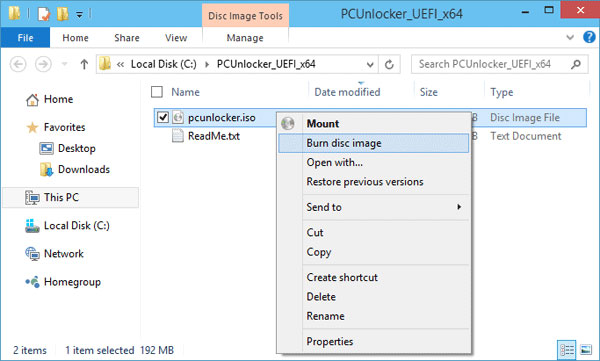
Μέρος 4: Συχνές ερωτήσεις σχετικά με την αντιγραφή DVD στα Windows 7
Πώς μπορώ να αντιγράψω ένα DVD σε άλλο χρησιμοποιώντας το Windows Media Player;
Τοποθετήστε πρώτα ένα δίσκο DVD που έχει βίντεο. Ανοίξτε το Windows Media Player. Στη Βιβλιοθήκη προγράμματος αναπαραγωγής, επιλέξτε την καρτέλα Εγγραφή και, στη συνέχεια, επιλέξτε DVD. Τοποθετήστε έναν κενό δίσκο στη συσκευή εγγραφής DVD. Αναζητήστε τα στοιχεία στη Βιβλιοθήκη του προγράμματος αναπαραγωγής που θέλετε να εγγράψετε στον κενό δίσκο και, στη συνέχεια, σύρετέ τα στο παράθυρο λίστας για να δημιουργήσετε μια λίστα εγγραφής. Όταν τελειώσετε με τη λίστα, επιλέξτε Έναρξη εγγραφής. Αυτό είναι όλο.
Τα Windows 10 διαθέτουν λογισμικό αντιγραφής DVD;
ΟΧΙ. Ακόμη και τα Windows 10 δεν συνοδεύονται από λογισμικό αναπαραγωγής DVD. Αφαίρεσαν το λογισμικό Windows Media Center από τα Windows 10 και εξής. Έτσι, εάν θέλετε να αντιγράψετε DVD στα Windows 10, θα χρειαστείτε ένα λογισμικό τρίτων κατασκευαστών. Σας συνιστούσαμε Tipard DVD Cloner σε εσένα. Μπορεί να κάνει ενημερωμένα αντίγραφα ασφαλείας DVD γρήγορα και απλά.
Πώς μπορώ να αντιγράψω DVD σε υπολογιστή Mac;
Ακολουθούν λεπτομέρειες σχετικά με την αντιγραφή μη προστατευμένων DVD. Ανοίξτε το βοηθητικό πρόγραμμα δίσκου. Εντοπίστε το DVD και κάντε κλικ σε αυτό. Στη συνέχεια, επιλέξτε Νέα εικόνα που εμφανίζεται στο κέντρο κατά μήκος της κορυφής. Μετά από αυτό, θα πρέπει να επιλέξετε Image Format. Ορίστε κρυπτογράφηση σε καμία. Τέλος, κάντε κλικ στην επιλογή Αποθήκευση και το DVD θα ξεκινήσει την αντιγραφή στον προορισμό που επιλέξατε. Αν θέλεις αντιγράψτε DVDs που προστατεύονται από την αντιγραφή σε Mac, θα χρειαστείτε το Tipard DVD Cloner. Μπορεί να αντιγράψει DVD για δημιουργία αντιγράφων ασφαλείας και υποστηρίζει μια μεγάλη ποικιλία μορφών βίντεο.
Συμπέρασμα
Το άρθρο εξηγεί τις συχνά χρησιμοποιούμενες μεθόδους 3 για την αντιγραφή και εγγραφή ενός DVD στα Windows 7. Όταν χρειάζεται να αντιγράψετε ένα εμπορικό DVD στα Windows 7 ή χρειάζεστε κάποια μέθοδο επάγγελμα, το Tipard DVD Cloner θα πρέπει να είναι πάντα η πρώτη επιλογή. Φυσικά, μπορείτε επίσης να έχετε πρόσβαση στην προεπιλεγμένη λύση των Windows 7, όπως το Windows DVD Maker και το Windows Disc Image Burner. Στη συνέχεια, μπορείτε να δημιουργήσετε το DVD στην επιθυμητή μορφή ανάλογα. Εάν έχετε οποιαδήποτε άλλη ερώτηση σχετικά με τον τρόπο αντιγραφής του DVD στα Windows 7, απλά μοιραστείτε περισσότερες λεπτομέρειες σχετικά με τα σχόλιά σας.







